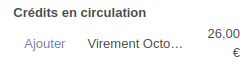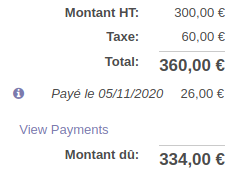Flux de vente - (4) Saisie du paiement
Cette documentation indique comment saisir des paiements provenant :
-
de ventes réalisées via le menu "
VenteVentes" - de ventes réalisées hors point de vente et directement saisies sous forme d'une facture unique sans passer par le menu "Ventes"
-
de ventes réalisées par la caisse ("Point de vente") dans le cas ou la vente a généré une facture et que vous avez sélectionné "paiement différé" (Cas rare)
Ce documentElle explique les différentes procédures, dans le cas où le paiement solde solde une facture ou plusieurs, et dans les cas rares où le paiement est approché (dernière partie).
Cas Général - 1enregistrement du paiement exact pour 1 factureclient
Vous venez de recevoir un paiement pour une facture que vous aviez envoyée.e :
-
Aller dans "Facturation" / "Clients" / "Factures"
-
Faites un filtre ou un tri par client (= Partenaire), pour retrouver votre facture qui doit à être à l'état "ouverte", ce qui signifie "Non soldée".
-
Sélectionner la facture.
-
Cliquer sur le bouton
 .
.
Ce bouton peut ne pas s'afficher si vous n'avez pas cliqué au préalable sur , car Odoo considère que vous ne l'avez pas communiqué au client.
, car Odoo considère que vous ne l'avez pas communiqué au client.
Vous devez alors saisir la méthode de paiement et éventuellement un "mémo" (ex : référence du paiement dans le cadre d'un virement).
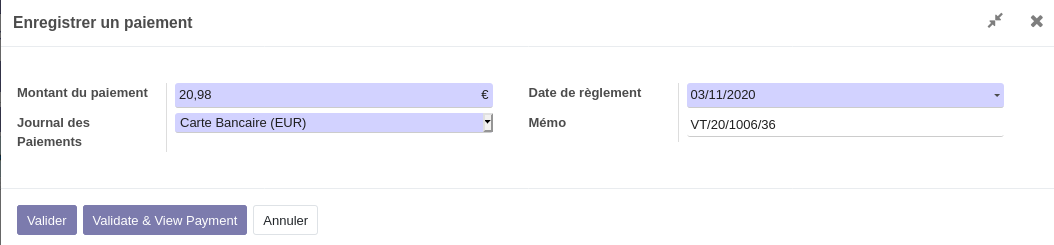
Dans le cas où le client a réglé avec différents moyen de paiement, vous pouvez saisir le montant correspondant au 1er moyen de paiement (1), laisser coché "laisser ouvert" (2) et cliquer sur valider (3), puis re-cliquer de nouveau sur "enregistrer un paiement" pour compléter avec le 2è moyen de paiement :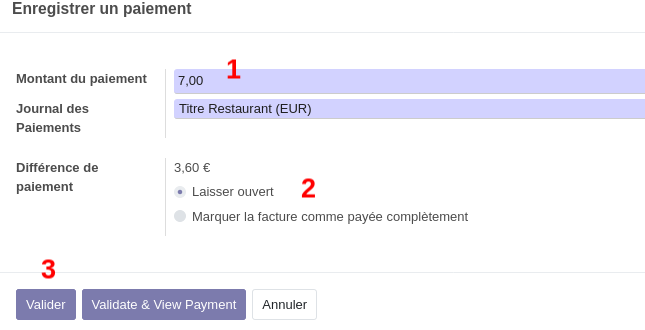 , puis
, puis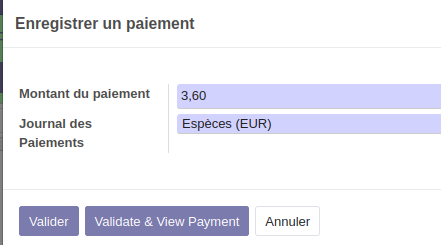 et valider => ça donne ça :
et valider => ça donne ça :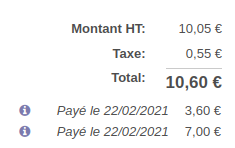
Résultat
-
La facture est notée comme payée
-
Un paiement a été créé dans "Facturation" / "Clients" / "Paiements"
Autre cas - saisie des ventes du jour sous forme d'une facture unique
Dans Facturation > Client > Facture, créer une facture avec une ligne par article vendu en précisant la quantité.
Puis valider et cliquer sur "enregistrer un paiement", puis suivre la même procédure que ci-dessus.
Cas spécifiquescifique - Paiement pour plusieurs factures ou Paiement en plusieurs fois
Ces cas sont un peu techniques, si vous n'êtes pas sûr de vous, contacter le service comptabilité ou informatique lors de la première saisie.
-
Dans les deux cas, les paiements sont à enregistrer dans "Facturation" >> "Clients" >> "Paiements" :
-
Cliquer sur créer, sélectionner votre client, inscrire le montant versé et le moyen de paiement (dans Journal des Paiements),
- Saisir éventuellement un commentaire dans "Mémo", et modifier la date de règlement si besoin (date du jour par défaut).
- Cliquer sur Confirmer pour valider.
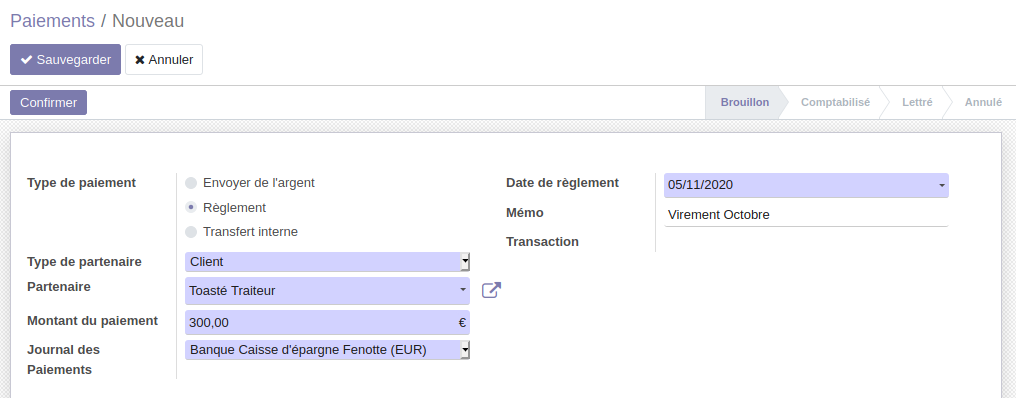
- Aller ensuite dans les factures clients, sélectionner une des factures de ce client à régler : le bandeau bleu suivant apparaît :
 ainsi que la possibilité d'allouer les "crédits" à cette facture en cliquant sur le bouton "Ajouter" :
ainsi que la possibilité d'allouer les "crédits" à cette facture en cliquant sur le bouton "Ajouter" :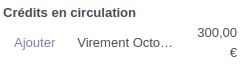
- Après avoir cliqué sur "Ajouter", le montant dû se recalcule :
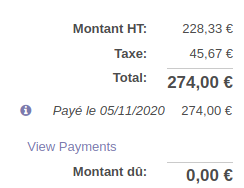
- Si la somme versée est suffisante pour régler toute la facture, le montant dû est à 0 et on peut aller sur une autre facture pour utiliser le restant disponible (ci-dessous). Sinon, il faudra un autre paiement client pour finir de régler cette facture.
|
Utilisation des 26€ restants sur les 300€ versés pour une 2ème facture en cours :
|
|
NB : dans le cas où le client aurait un avoir enregistré dans Odoo, cela fonctionnerait exactement de la même façon, s'agit juste d'un autre type de "crédit" à utiliser pour payer les factures clients.
Visionner le MOOC sur le flux de vente.